金蝶K/3报表系统主要处理资产负债表、利润表等常用的财务报表,并可以根据管理需要自定义报表,但制作这些报表的前提是要了解报表的一些基本操作,才能制作出各式各样的报表以供使用之便。
企业在应用ERP系统之后,将会产生大量日常运营数据。判断一个ERP系统成熟与否,在很大程度上取决与其信息是否能满足客户的需求。金蝶K/3系统各个模块不仅可为用户提供丰富的通用报表,还提供了报表子系统,以帮助用户快速、准确地编制各种个性化的报表。
4.1.1 管理报表文件
在报表系统中,每一张报表都会保存为后缀为.kds的文件,如果是报表模板,则会保存成后缀为.kdt的文件。
1.新建报表
金蝶K/3的自定义报表是一个独立系统,与Excel的操作窗口和操作方法都很相似,所以报表的创建与打开操作方法也与Excel大同小异。具体的操作步骤如下:
步骤1 在“金蝶K/3主控台”窗口中选择“财务会计”标签,选择“报表”→“新建报表”子功能项,即可进入“新建报表”界面,如图4-1所示。双击“新建报表文件”选项,即可打开一个新的空白报表文件。
步骤2 新的空白报表文件如图4-2所示。

图4-1 “新建报表”界面
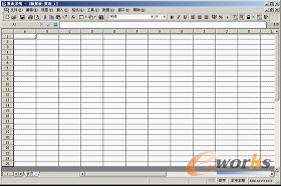
图4-2 新建空白报表
2.打开报表
如果需要打开一个已经保存过的报表文件,则需要进行如下的操作步骤:
步骤1 在“金蝶K/3主控台”窗口中选择“财务会计”标签,选择“报表”→“(性质)-报表”子功能项,即可进入“(性质)-报表”界面,系统会列出已有的报表文件以供用户选择,如图4-3所示。
步骤2 在其中选择好需要打开的报表并双击,即可打开相应的报表,如图4-4所示。

图4-3 “(性质)-报表”界面

图4-4 打开报表
系统还为用户预先设置了一些基本报表模板,在报表模板状态下可选择所需报表格式打开,也可将所做报表作为模板保留下来,以便日后调出并作简单修改即可。
报表默认的分类标准是按报表性质分为两类:一类是具体报表,另一类是报表模板。用户可在此基础上增加其他分类标准,但按报表性质分类始终被列为第一顺序。
步骤3 选择“文件”→“打开”选项,即可打开“打开”对话框,如图4-5所示。单击“分类”按钮,即可打开“分类方案管理”对话框。
步骤4 “分类方案管理”对话框如图4-6所示。单击“新增”按钮,即可打开“分类标准-新增”对话框。
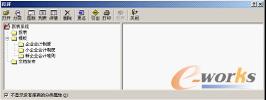
图4-5 “打开”对话框

图4-6 “分类方案管理”对话框
步骤5 在其中输入分类标准的名称,如图4-7所示。单击“新增”按钮,即可将添加的分类标准保存起来。
步骤6 将光标移动到某一条分类标准上后,单击“修改”按钮,即可打开“分类属性-修改”对话框,在其中根据需要修改相应的选项,如图4-8所示。单击“确定”按钮,即可完成修改操作。
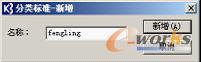
图4-7 新增分类标准

图4-8 修改分类标准
步骤7 如果要删除某条分类标准,则选择此选项并单击“删除”按钮,即可弹出删除信息提示框,如图4-9所示。单击“是”按钮,即可完成删除操作。
步骤8 单击“分类次序”按钮,即可打开“分类次序”对话框,在其中单击“添加”或“删除”按钮可以增减分类次序标准,如图4-10所示。
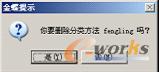
图4-9 删除分类标准提示
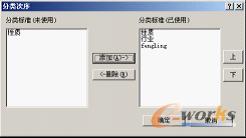
图4-10 “分类次序”对话框
步骤9 在“打开”对话框中选中某一报表名称后,单击“更名”按钮,即可对其进行相应名称的更改操作。如果单击“删除”按钮,则可以将该报表删除。
3.关闭报表
编辑完报表后就可以关闭报表,则在打开的报表窗口中选择“文件”→“关闭”选项,即可弹出如图4-11所示的信息提示框,在其中选择相应的按钮,从而关闭打开的报表。
4.引入文件
金蝶K/3系统提供的引入功能,可以将一些外部文件自动转换为金蝶报表的格式,用户再通过各种编辑功能对其进行编辑,以使其更加符合要求。在打开的报表中,选择“文件”→“引入文件”选项,即可打开“打开”对话框,在其中选择引入文件的文件类型、文件所在路径及需要的引入文件,如图4-12所示。单击“确定”按钮,即可将其引入成功。金蝶K/3系统支持对.kds、.kdt、.dbf、.excel、.txt、.html等格式的文件执行引入。

图4-11 信息提示框
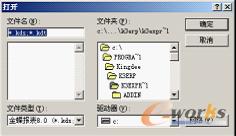
图4-12 “打开”对话框
5.引出报表
引出报表的方法非常简单,在打开的报表中选择“文件”→“引出文件”选项,即可打开“保存”对话框,如图4-13所示。在其中选择保存路径并输入保存的名称之后,单击“保存”按钮,即可进行保存。
系统支持的引出文件格式有:.kds、.kdt、.dbf、.excel、.txt、.html,用户通过引出功能可对报表格式进行转换,可实现一些在报表系统中无法实现的功能。此外,只有拥有了引出报表权限的用户才能对报表执行引出操作。
6.保存报表
对于打开的报表文件,单击“保存报表”按钮,即可完成当前报表的保存操作。对于新建的报表,单击“保存报表”按钮,即可打开“另存为”对话框,在其中指定保存位置、输入报表名称,如图4-14所示。单击“保存”按钮,即可将当前报表保存到系统中。
图4-13 “保存”对话框
图4-14 “另存为”对话框
如果用户同时打开了多个报表并进行了操作需要保存,则可以选择“文件”→“全部保存”选项,对所有正在编辑的报表进行一次性全部保存。
7.打印报表
金蝶的报表系统除提供单张打印报表功能外,还提供了批量打印功能,选择“文件”→“批量打印”选项,即可打开“批量打印”对话框,在其中选择需要打印的报表,如图4-15所示。单击“打印”按钮,即可开始打印。

图4-15 “批量打印”对话框
金蝶系统除提供批量打印功能之外,还有一种更为简便的打印功能,即批量打印方案功能,只要用户将创建的批量打印方案保存起来,就可以在日后随时调用。具体操作步骤如下:
步骤1 选择“文件”→“批量打印方案”选项,即可打开“报表批量打印方案”对话框,如图4-16所示。
步骤2 单击“新建方案”按钮,即可打开“批量打印方案定义”对话框,在其中选择需要的报表,如图4-17所示。
步骤3 单击“增加”按钮,将该方案增加到“批量打印方案中的报表名称”列表框中,并在“方案名称”文本框中输入方案的名称,单击“保存”按钮,即可进行保存。

图4-16 “报表批量打印方案”对话框

图4-17 “批量打印方案定义”对话框
步骤4 单击“取消”按钮返回到“报表批量打印方案”对话框,在其中选择一个方案后,单击“打印方案”按钮,即可打开“打印设置”对话框,在其中对打印机和纸张进行设置。单击“确定”按钮,即可开始进行打印。
如果只想打印报表的一部分,则可通过选定区域打印的功能实现,具体的操作步骤为:在选定需要打印的区域之后,选择“文件”→“选定区域打印”选项,即可打开“打印预览-未命名”窗口,如图4-18所示。单击“打印”按钮,即可开始打印。

图4-18 “打印预览-未命名”窗口
8.退出报表
在打开的报表中选择“文件”→“退出”选项,即可退出报表系统。
4.1.2 编辑报表
在报表编辑过程中可通过复制、剪切、粘贴等一般编辑软件,进行数据的移动和填充,还可以像Excel那样,通过鼠标拖动快速地向具有相同或一定规律数据的相邻单元格填充数据。
1.鼠标拖动填充数据
例如:在单元格D1、D2、D3、D4、D5中分别输入如下内容:
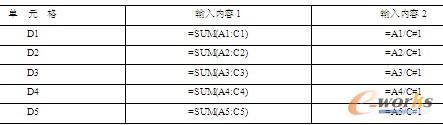
具体的操作步骤如下:
步骤1 在编辑的报表中选中D1单元格,并使用公式向导输入公式“=SUM(A1:C1)”,将鼠标箭头移动至D1单元格的右下角,则箭头右下角将显示“填充”字样,如图4-19所示。
步骤2 按下鼠标左键并向下移动至D5单元格,即可自动按要求将公式填充到相应的单元格中,如图4-20所示。

图4-19 “填充”字样显示

图4-20 自动填充
步骤3 运用同样的方法将内容2输入到单元格中(内容2公式中的“#”符号表示填充时后面续号不变,此符号也不会影响最终的计算结果),如图4-21所示。
步骤4 如果在D1单元格中输入的不是公式而是一个文本,则通过鼠标拖动可向相邻的单元格中快速填充相同内容,如图4-22所示。

图4-21 输入内容2的填充效果

图4-22 填充相同数据
步骤5 若通过鼠标拖动向相邻的单元格填充连续的日期或序号,则需向相邻两个单元格中分别输入不同数据,同时选取这两个单元格,再使用鼠标拖动进行填充,如图4-23所示。
2.查找与替换功能
使用系统提供的查找替换功能,用户可查找出自己的数据,并将查找到的内容替换为新内容。具体的操作步骤如下:
步骤1 选择“编辑”→“查找替换”选项,即可打开“查找和替换”对话框,在“查找内容”文本框中输入需要查找的内容,如图4-24所示。单击“查找下一处”按钮,即可查找出当前报表中符合条件的数据。

图4-23 实现连续数据的填充

图4-24 “查找和替换”对话框
步骤2 查找结果显示,如图4-25所示。再次单击“查找下一处”按钮,即可查找出符合条件的下一处数据。
步骤3 单击“替换”按钮,即可显示如图4-26所示的对话框,在“查找内容”文本框中输入需要查找的内容,在“替换为”文本框中输入需要替换的新内容。单击“查找下一处”按钮,即可在当前报表中查找出符合条件的内容;单击“替换”按钮,即可将查找到的内容替换为新内容。

图4-25 查找结果显示

图4-26 运用替换功能
步骤4 替换内容显示,如图4-27所示。再次单击“查找下一处”按钮,继续查找下一个符合条件的内容,单击“替换”按钮进行替换。如此重复操作,直至全部替换完毕。若单击“全部替换”按钮,则可将当前报表中所有符合条件的内容替换为新内容。
逐个数据进行查找和替换,虽然速度较慢,操作较复杂,但可以避免那些不需要替换的内容也被替换。而单击“全部替换”按钮,则替换速度很快,但可能将不需要替换的内容也替换成了新内容。用户应根据情况选择应用。
3.删除单元格
自定义报表窗口提供了多种单元格删除功能,其中包括横向删除、纵向删除、整行删除、整列删除等。具体的操作步骤如下:
步骤1 选择需要删除的单元格,选择“编辑”→“横向删除单元格”选项,则将当前单元格删除,其右边的单元格补充当前的位置,如图4-28所示。

图4-27 替换内容显示

图4-28 横向删除单元格
步骤2 选择“编辑”→“纵向删除单元格”选项,则将当前单元格删除,其下边的单元格补充当前的位置,如图4-29所示。
步骤3 选择“编辑”→“整行删除”选项,可将单元格所在行全部删除,如图4-30所示。

图4-29 纵向删除单元格

图4-30 整行删除单元格
步骤4 选择“编辑”→“整列删除”选项,则可将单元格所在列全部删除,如图4-31所示。选择“编辑”→“清除”选项,则将光标所在单元格内容清除,但不删除单元格。
4.单元格的插入
与单元格的删除相反,自定义报表系统也提供了单元格的插入功能。具体功能介绍如下:
将光标放置于需要在其左边插入单元格的单元格中,选择“插入”→“横向插入单元格”选项,则在当前单元格的左边插入一个单元格;将光标放置于需要在其上方插入单元格的单元格中,选择“插入”→“纵向插入单元格”选项,则在当前单元格的上方插入一个单元格。
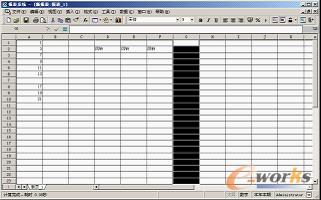
图4-31 整列删除单元格
选择“插入”→“整行插入”选项,则在当前单元格的上方插入一个空白行。选择“插入”→“整列插入”选项,则在当前单元格的左边插入一个空白列。
4.1.3 视图显示
在报表的“视图”菜单下选择不同的命令,则可以呈现不同的界面。
1.工具栏、状态栏和编辑栏
工具栏、状态栏和编辑栏在整个报表的编辑过程中起着重要的作用,所以要想利用这些工具,就需要先启动这些工具使其显示,具体的操作步骤如下:
步骤1 在新建报表中如果选择“视图”→“工具条”→“常用”选项,即可显示出常用工具栏,如图4-32所示。将鼠标移动到相应的按钮上,即可弹出该按钮的名称,用户可以根据名称操作相应的按钮实现文档编辑。
步骤2 选择“视图”→“工具条”→“格式”选项,即可显示出格式工具栏,利用这些工具栏可以定义报表单元格内容的格式,如图4-33所示。


图4-33 格式工具栏
步骤3 选择“视图”→“状态条”选项,即可在报表最下方显示出状态条,提示用户当前报表文件的状态。
如果在文本框中没有输入“=”号就直接输入公式了,系统将把文本框中的内容默认为一个常值,单击按钮之后,报表所有表页中相应单元格将接受该常值的值。
步骤4 在报表系统的视图中还有一个编辑栏,显示当前选中单元格内的内容,如图4-34所示。编辑栏的中央为一个文本框,选定某个单元格,输入“=”后可直接输入该单元格的公式,单击按钮可查看输入公式后的计算结果。如果确认输入正确则可以单击按钮将公式或计算结果填入到单元格中,如果输入有误则可以单击按钮取消。

图4-34 编辑栏
2.显示报表
在金蝶报表系统中有两种方式显示报表:一种是显示公式,另一种是显示数据。在显示公式的状态下,报表将显示用户设置的计算公式,而在显示数据的状态下,报表则将显示所有公式的计算结果。选择“视图”→“显示公式”选项,即可进入公式显示状态,如果选择“视图”→“显示数据”选项,则显示所有的计算结果。
在数据状态下输入的文字信息在公式状态下显示不出来,因此如果用户需要在公式状态下也显示文字信息,则必须在公式状态下输入文字。
3.屏幕刷新
如果屏幕上显示的信息不能及时更新,用户可以选择“视图”→“屏幕刷新”选项,将报表中的所有单元格刷新,使其显示的信息能够及时根据用户的设置而进行变化。
4.1.4 定义报表格式
在报表内容编辑完毕后,需要对报表的格式进行编辑定义,具体的操作步骤如下:
步骤1 在报表中选择需要定义属性的单元格,选择“格式”→“单元属性”选项,即可打开“单元属性”对话框,如图4-35所示。在“字体颜色”选项卡中可以设置字体的颜色,如果希望运用系统默认的设置,则单击“缺省设置”按钮即可,如果要自定义设置字体,则单击“字体”按钮,即可打开“字体”对话框。
步骤2 在“字体”对话框中设置字体、字形、大小等选项,如图4-36所示。
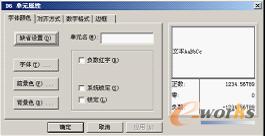
图4-35 “单元属性”对话框

图4-36 “字体”对话框
步骤3 如果要设置前景色和背景色,则单击“前景色”或“背景色”按钮,从“颜色”对话框中选择相应的颜色选项,如图4-37所示。
步骤4 在“单元属性”对话框中单击“对齐方式”选项卡,即可进入“对齐方式”设置界面,在其中设置文本的对齐方式,如图4-38所示。

图4-37 “颜色”对话框

图4-38 “对齐方式”设置界面
步骤5 单击“数字格式”选项卡,即可进入“数字格式”设置界面,在其中设置相应的数据格式选项,如图4-39所示。
步骤6 单击“边框”选项卡,即可进入“边框”设置界面,在其中设置所选单元格的边框形式,如图4-40所示。

图4-39 “数字格式”设置界面

图4-40 “边框”设置界面
步骤7 选中需要设置的行,选择“格式”→“行属性”选项,即可打开“行属性”对话框,在其中对行高、对齐方式和数字格式进行相应的设置,如图4-41所示。
步骤8 选中需要设置的列,选择“格式”→“列属性”选项,即可打开“列属性”对话框,在其中可对列宽、对齐方式和数字格式进行设置,如图4-42所示。

图4-41 “行属性”对话框

图4-42 “列属性”对话框
步骤9 选择“格式”→“表属性”选项,即可打开“报表属性”对话框,在其中设置行列的相关设置,如图4-43所示。
步骤10 单击“外观”选项卡,即可进入“外观”设置界面,在其中设置前景色、背景色和网格色,并根据需要选择相应的复选框,如图4-44所示。

图4-43 “报表属性”对话框

图4-44 “外观”设置界面
步骤11 单击“页眉页脚”选项卡,即可进入“页眉页脚”设置界面,在其中设置相应的页眉页脚,如图4-45所示。
步骤12 单击“打印选项”选项卡,即可进入“打印选项”设置界面,在其中设置相应的选项,如图4-46所示。

图4-45 “页眉页脚”设置界面

图4-46 “打印选项”设置界面
步骤13 单击“操作选项”选项卡,即可进入“操作选项”设置界面,在其中设置相应的操作选项,如图4-47所示。
步骤14 选择“格式”→“表页管理”选项,即可打开“表页管理”对话框,在其中对表页进行相应的设置,如图4-48所示。

图4-47 “操作选项”设置界面

图4-48 “表页管理”对话框
步骤15 如果要为某个单元格设置斜线,则选中此单元格,选择“格式”→“定义斜线”选项,即可打开“单元格属性”对话框,如图4-49所示。
步骤16 单击“单元斜线”选项卡,即可进入“单元斜线”设置界面,在其中设置斜线的类型、内容排列、斜线颜色以及线宽等选项,如图4-50所示。选择“格式”→“删除斜线”选项,即可将设置的斜线以及内容全部删除。

图4-49 “单元格属性”对话框

图4-50 “单元斜线”设置界面
步骤17 如果希望将某单元格区域融合成一个,就需要选中此单元格区域,选择“格式”→“单元融合”选项,即可实现单元格的融合操作,如图4-51所示。选择“格式”→“解除融合”选项,即可将融合的单元格区域恢复原样。选定某一个单元格,选择“格式”→“单元锁定”选项,即可锁定单元格,使其单元格不能进行编辑。选择“格式”→“单元解锁”选项,即可解除单元格的锁定状态。
4.1.5 设置窗口
用户在“窗口”菜单中可以对窗口进行设置。具体的操作步骤如下:
步骤1 在报表中选择“窗口”→“层叠”选项,即可将打开的多张报表进行逐层显示,如图4-52所示。
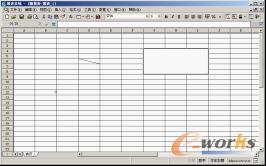
图4-51 融合单元格

图4-52 层叠显示窗口
步骤2 选择“窗口”→“水平平铺”选项,同时打开的报表将会横向地平均分布在桌面上,如图4-53所示。
步骤3 选择“窗口”→“垂直平铺”选项,同时打开的报表将会纵向地平均分布在桌面上,如图4-54所示。当各界面为图标状态时,选择“窗口”→“排列图标”选项,可以将这些图标排列整齐。
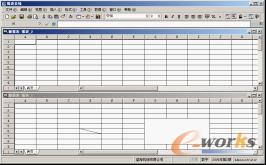
图4-53 水平平铺窗口

图4-54 垂直平铺窗口
ICP经营许可证:鄂B2-20080078
(于2003年首获许可证:鄂B2-20030029)
鄂公网安备:420100003343号
© 2002-2025 武汉制信科技有限公司 版权所有
投诉举报电话:027-87592219